Mac Mail pentru Outlook Transfer - Ghid de utilizare
În acest articol, vă vom arăta cum să convertiți o singură arhivă de e-mail Mac Mail în Microsoft Outlook pe un PC în câțiva pași. Deoarece vom avea de-a face cu două platforme diferite, procesul va include un pas suplimentar, care de obicei nu este necesar - mutarea fizică a datelor sursă de la un sistem la altul. În plus, procesul este aproape același, toate produsele noastre și îl vom descrie detaliat mai jos.
Selectarea fișierelor și a dosarelor
Pregătirea mesajelor Mac Mail:
Urmați acești pași pentru a exporta mesajele Mac Mail:
Dacă utilizați versiunea mai veche Mac Mail în cazul în care # 8220; Exportați cutia poștală # 8230; # 8221; funcția nu este disponibilă. Este posibil să fie necesar să faceți următoarele (săriți acest lucru dacă exportați cu succes căsuțele poștale):
- Pe Mac. deschideți Finder-ul. apoi apăsați și mențineți apăsată tasta Option și selectați Go> Library.
- Deschideți acum folderul "Poștă electronică / Cutii poștale". Aici găsiți toate mesajele și cutiile poștale.
- Selectați toate fișierele și subdosarele din acest dosar și utilizați toate mediile disponibile (unitate flash USB, unitate hard disk externă, unitate CD / DVD, spațiu de stocare în cloud etc.) pentru a copia fișierele de pe Mac în folderul de pe PC-ul destinație. Acest director va deveni folderul Sursă pentru Mac Mail pentru Outlook Transfer.
Odată ce ați reușit să copiați fișierele sistemului PC, sunteți gata să faceți conversia datelor.
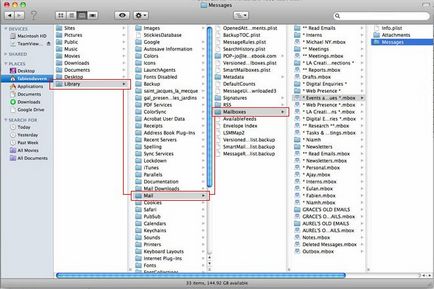
IMPORTANT: Rețineți că instrumentul Mac Mail to Outlook Transfer este capabil să extragă și să convertească datele din fișierele de cutie poștală coruptă din toate formatele acceptate.
Conversia mesajelor e-mail și a atașamentelor de la Mac Mail la un fișier .pst:
Ca o alternativă la conversia fișierelor Mac Mail .MBOX direct în Outlook. Puteți să le salvați într-un fișier .PST autonom. Acest lucru poate fi util în situațiile în care doriți să utilizați e-mailul Mac Mail Archive pe un sistem complet diferit. În acest caz, le puteți salva într-un fișier PST și îl puteți copia în orice sistem de care aveți nevoie.
Iată ce trebuie să faceți:
Convertiți mesajele e-mail și atașamentele de la Mac Mail direct la Outlook:
Ați copiat cu succes fișierele sursă din sistemul Mac OS. Fișierele MBOX se află în dosarul pe care îl aveți pe hard disk. Acesta este timpul pentru a le exporta în Outlook.
Rețineți că programul va avea grijă și de codificarea e-mailului, astfel încât mesajele dvs. Mac să fie citite complet pe PC.
Aplicația Mac Mail to Outlook Transfer simplifică foarte mult procesul de conversie a e-mailurilor, are grijă de codificarea mesajelor și căutări automate pentru fișierele de date sursă din folderul utilizatorului definit. Chiar dacă nu ați lucrat niciodată cu convertoare de date, utilitarul Mac Mail Message Conversion vă va ajuta atunci când migrați de pe platforma Mac OS la PC instantaneu.